登录
- 微信登录
- 手机号登录
微信扫码关注“汇帮科技”快速登录
Loading...
点击刷新
请在微信【汇帮科技】内点击授权
300秒后二维码将过期
二维码已过期,点击刷新获取新二维码
登录
登录
其他登录方式
修改日期:2025-08-07 18:00
你有没有过这样的经历:每个月吭哧吭哧做销售报表,数据在Excel里,报表在Word里,手打数字、反复核对,感觉时间都被浪费在这些琐碎的事情上?数据一多,出错率也跟着水涨船高,简直让人崩溃!我之前也一样,经常加班到深夜,就为了把这些数据整理好。后来,我发现其实可以不用这么费劲!只要掌握一些技巧,就能让Word文档和Excel数据自动连接、实时同步,彻底告别手抄核对的噩梦!
Word批量替换内容:Excel数据自动更新妙招,下面就详细介绍一下。
如果你对编程略有了解,或者愿意尝试新事物,Python脚本绝对是你的不二之选。它功能强大,灵活性高,可以轻松实现各种复杂的自动化任务。
步骤:
1. 准备数据: 首先,使用pandas库加载你的Excel文件,读取需要填充到Word文档中的数据,例如产品名称、报告号、批次号等。
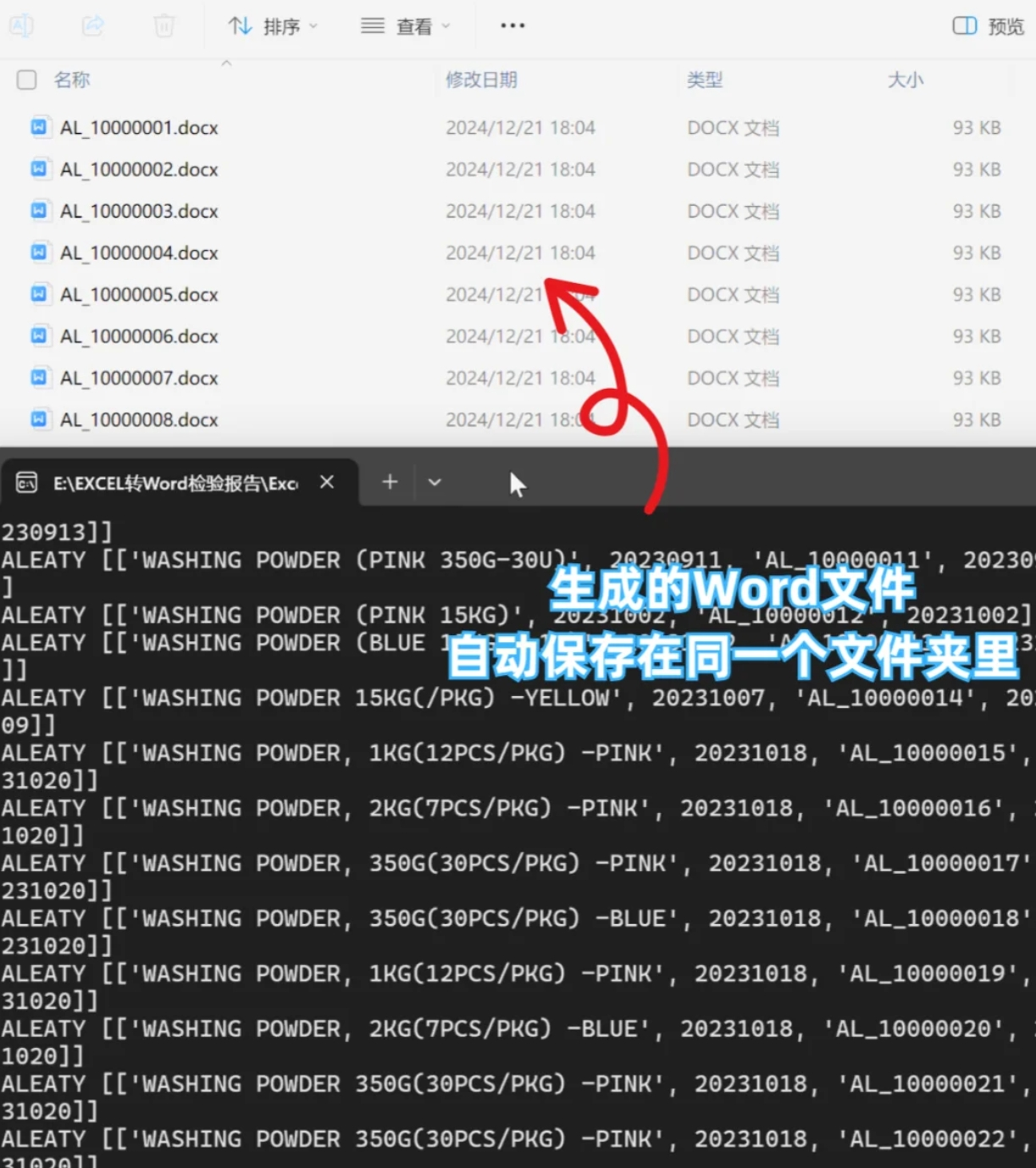
2. 加载模板: 准备一个Word模板,预先设计好文档的格式和布局,留出需要填充数据的位置,例如表格、文本框等。
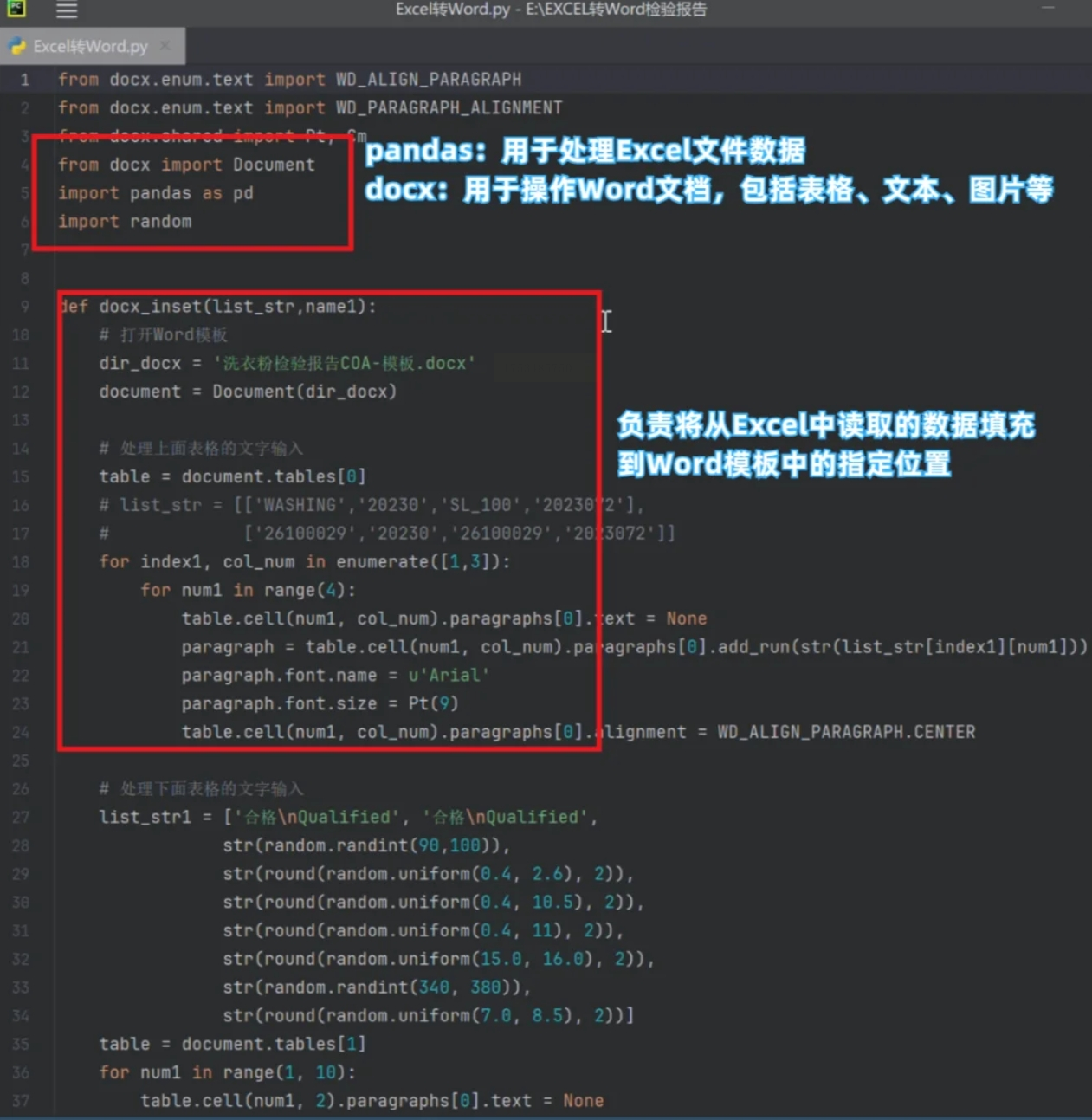
3. 数据填充: 使用python-docx库,将Excel中的数据自动填充到Word模板的相应位置。你可以根据需要灵活控制数据的格式和显示方式。
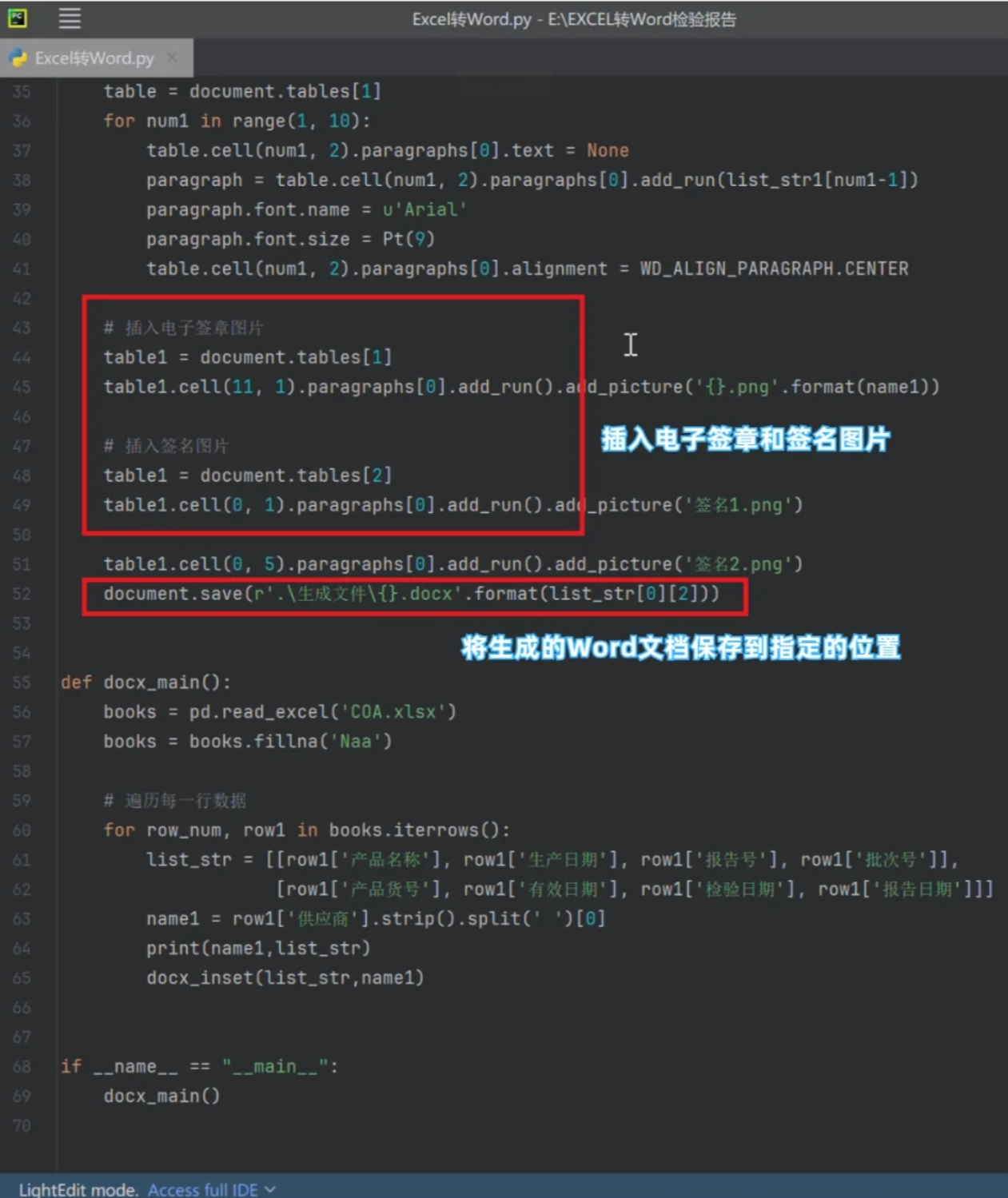
4. 批量生成: Python脚本可以根据Excel数据,批量生成多个Word报告。只需轻轻一点,就能完成大量重复性工作,节省大量时间和精力。
如果你对编程一窍不通,或者不想花费太多时间学习编程,那么“汇帮文件批量生成器”绝对是你的福音。它操作简单,界面友好,即使是小白也能轻松上手。
步骤:
1. 准备文件: 准备好Word模板文件和Excel数据文件。在Word模板文件中,使用大括号 `{}` 标记需要填充数据的空白处。在Excel文件中,第一列必须是“文件名”,后面的每一列对应Word模板文件中每个空白处的字段,表头也要用大括号 `{}` 包裹。
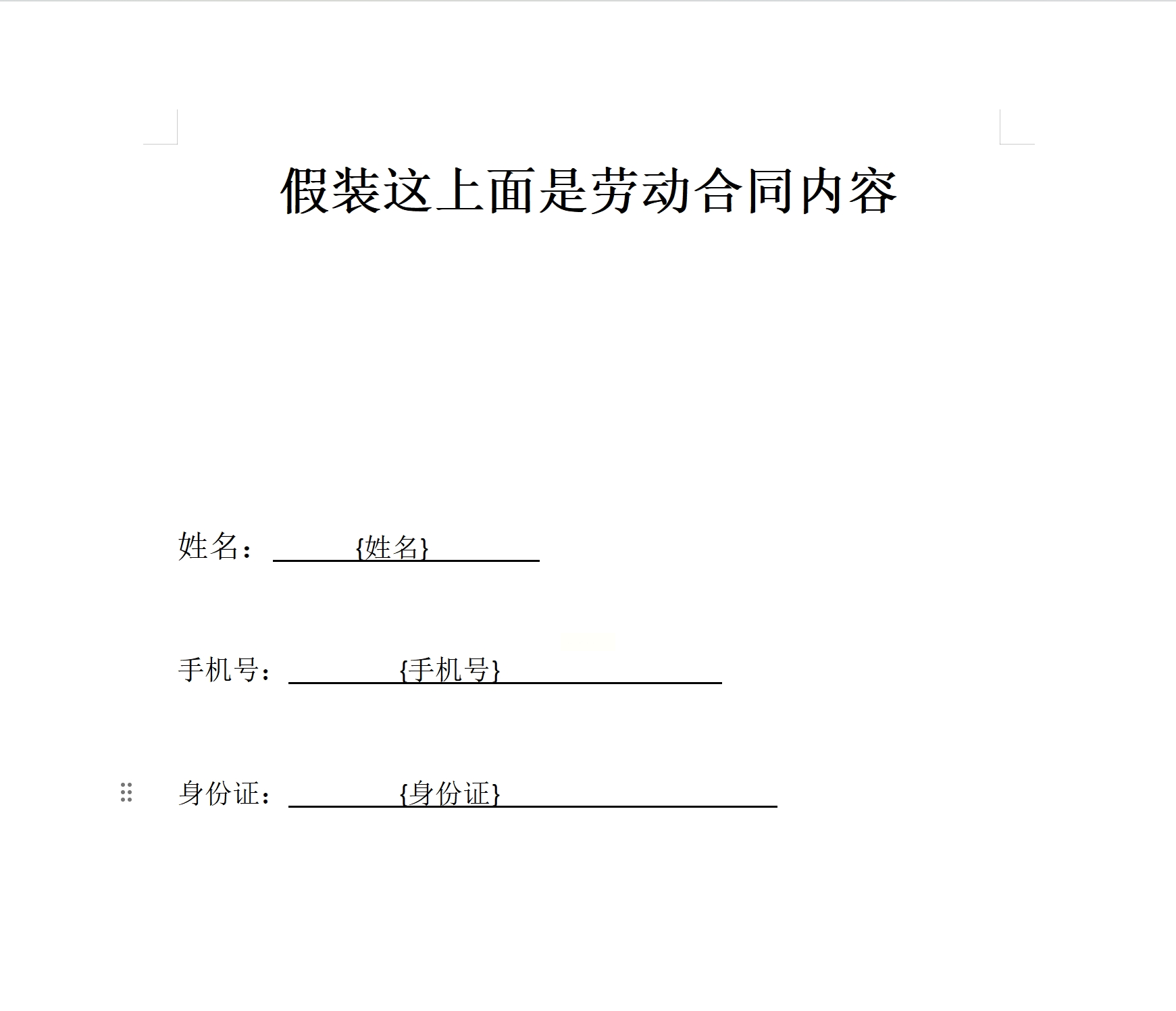
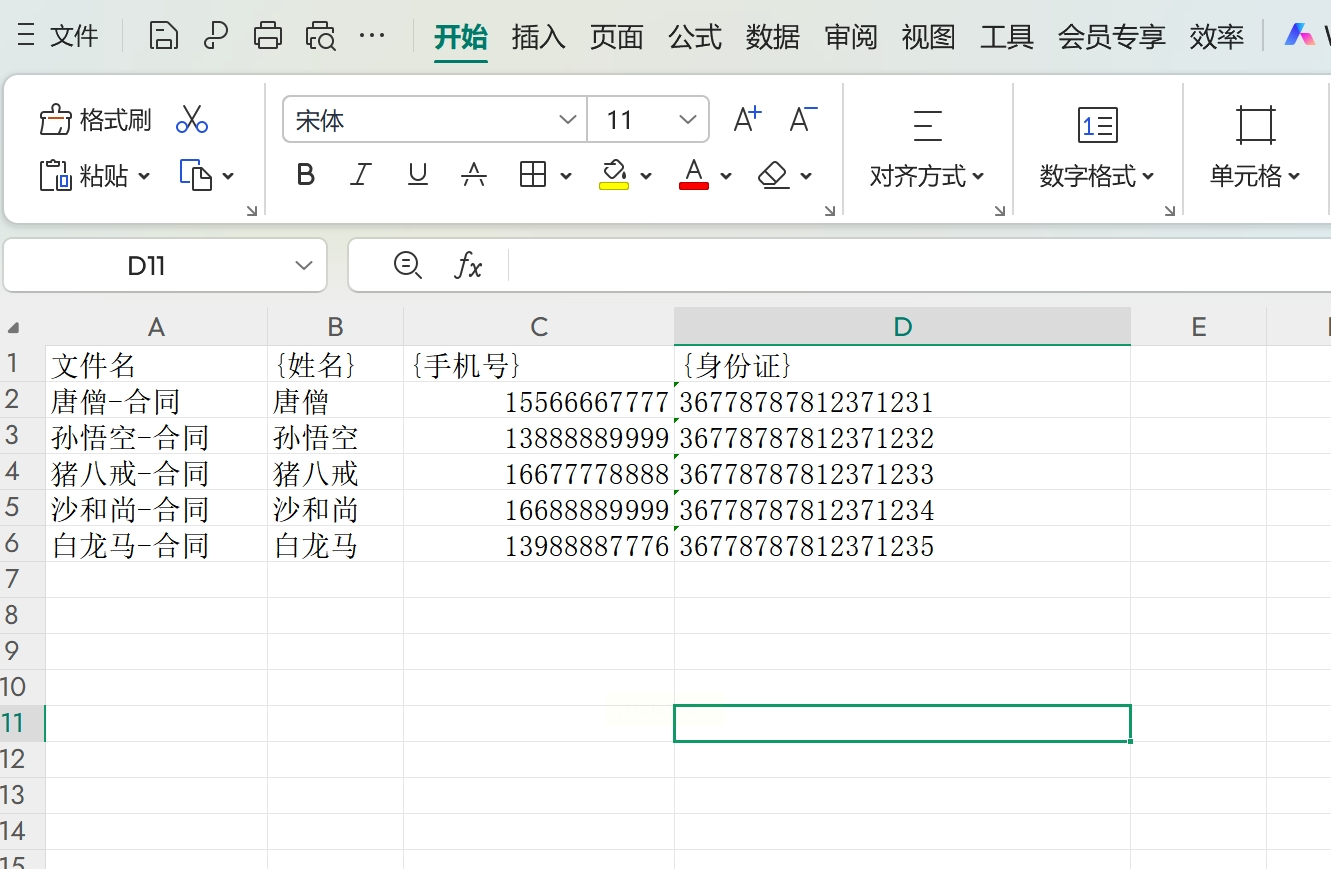
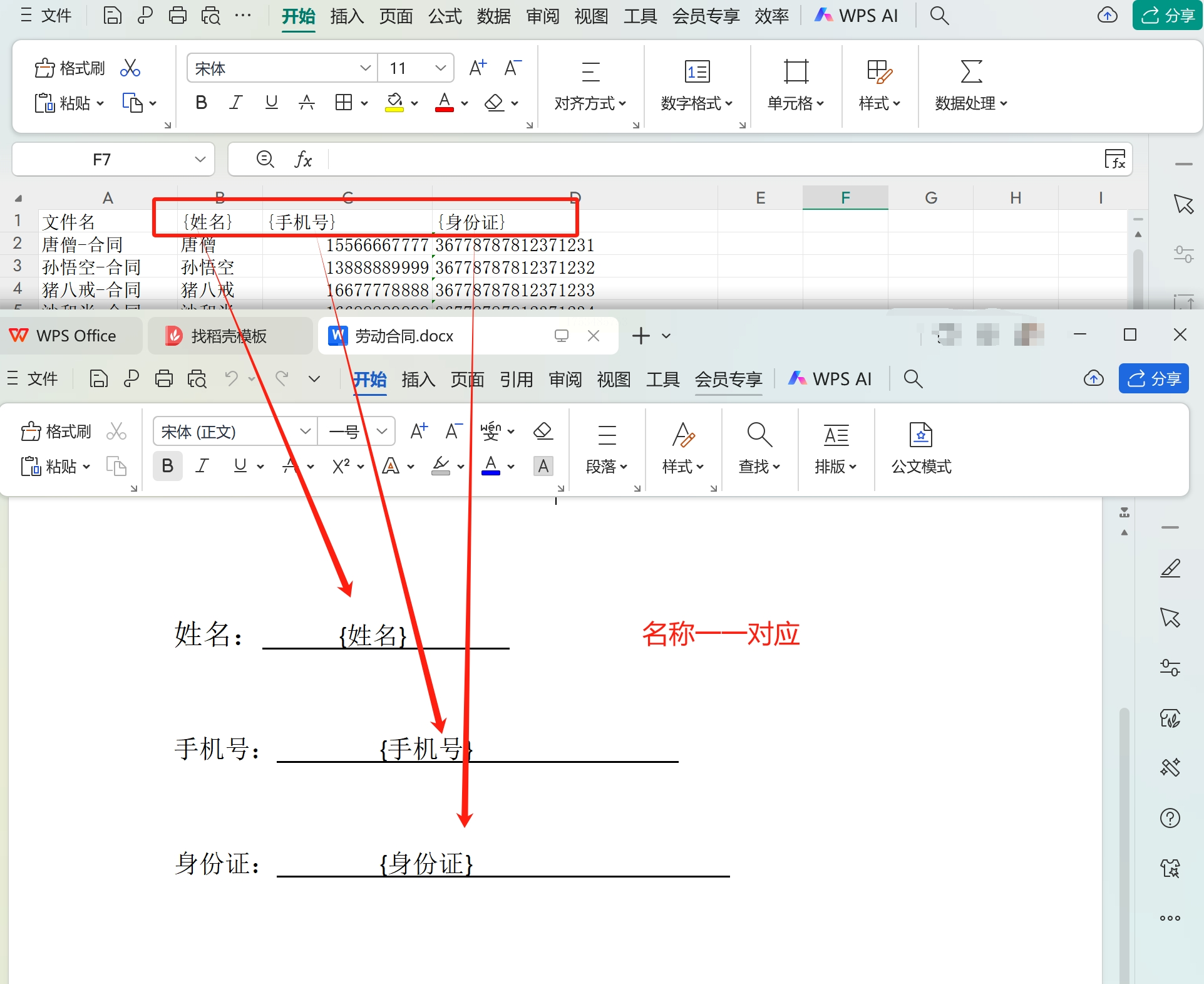
2. 导入数据: 安装并打开“汇帮文件批量生成器”,点击“模版创建”,然后点击“导入Excel”,导入你准备好的Excel模板。
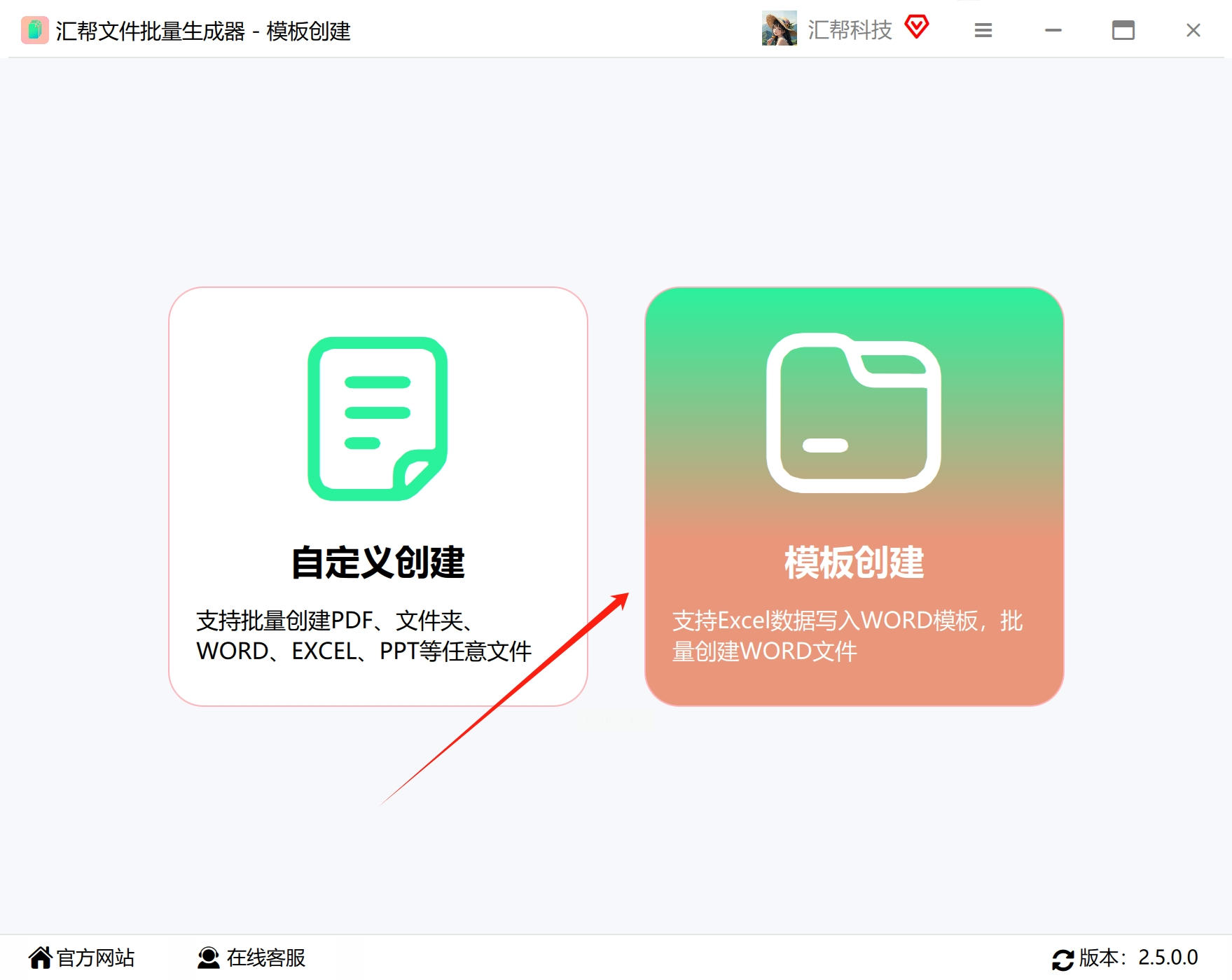
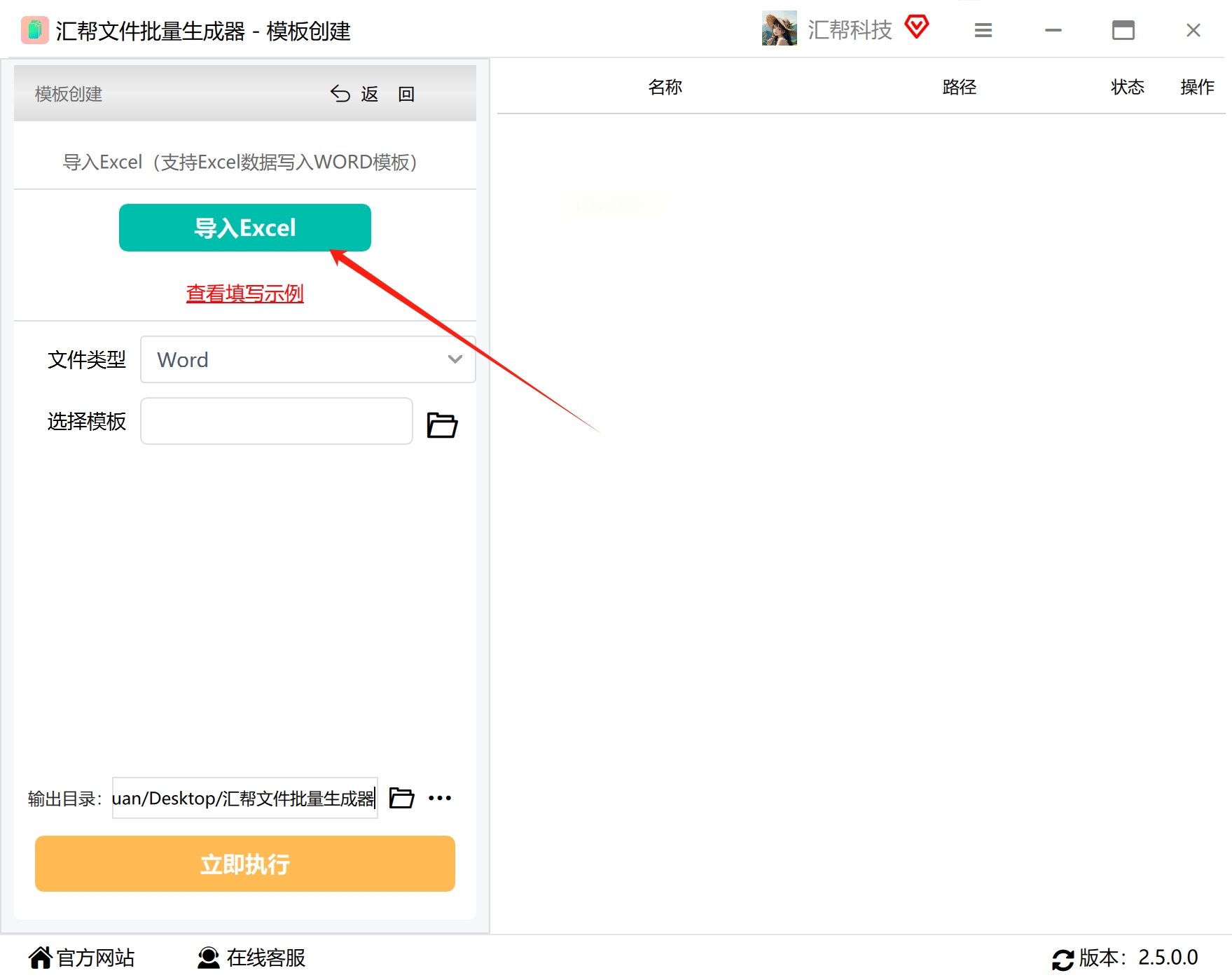
3. 选择文件: 选择文件类型为Word,然后在模版处选择你准备好的Word文件。
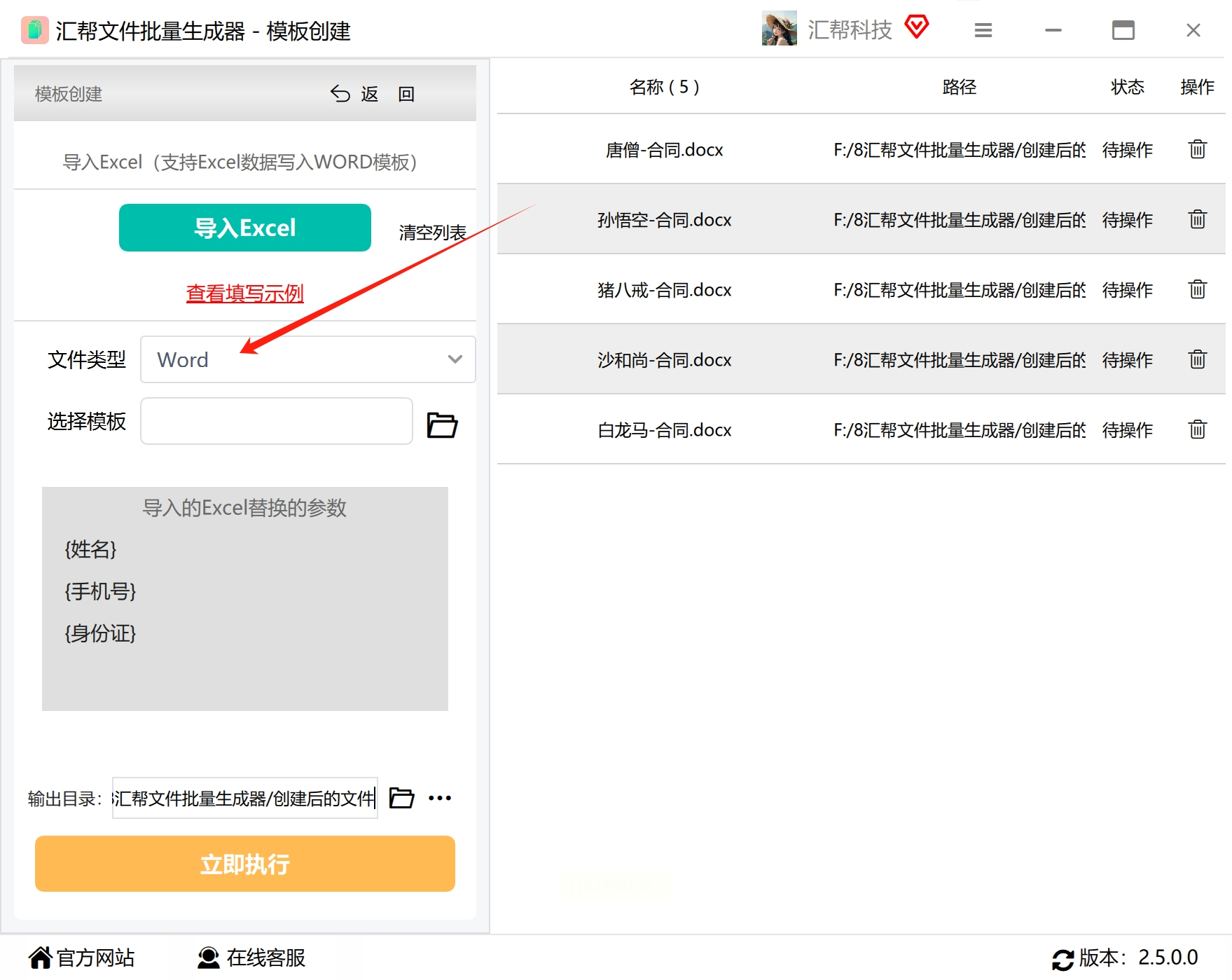
4. 设置输出: 在软件底部选择一个文件夹作为输出目录,用于存储生成的Word文件。
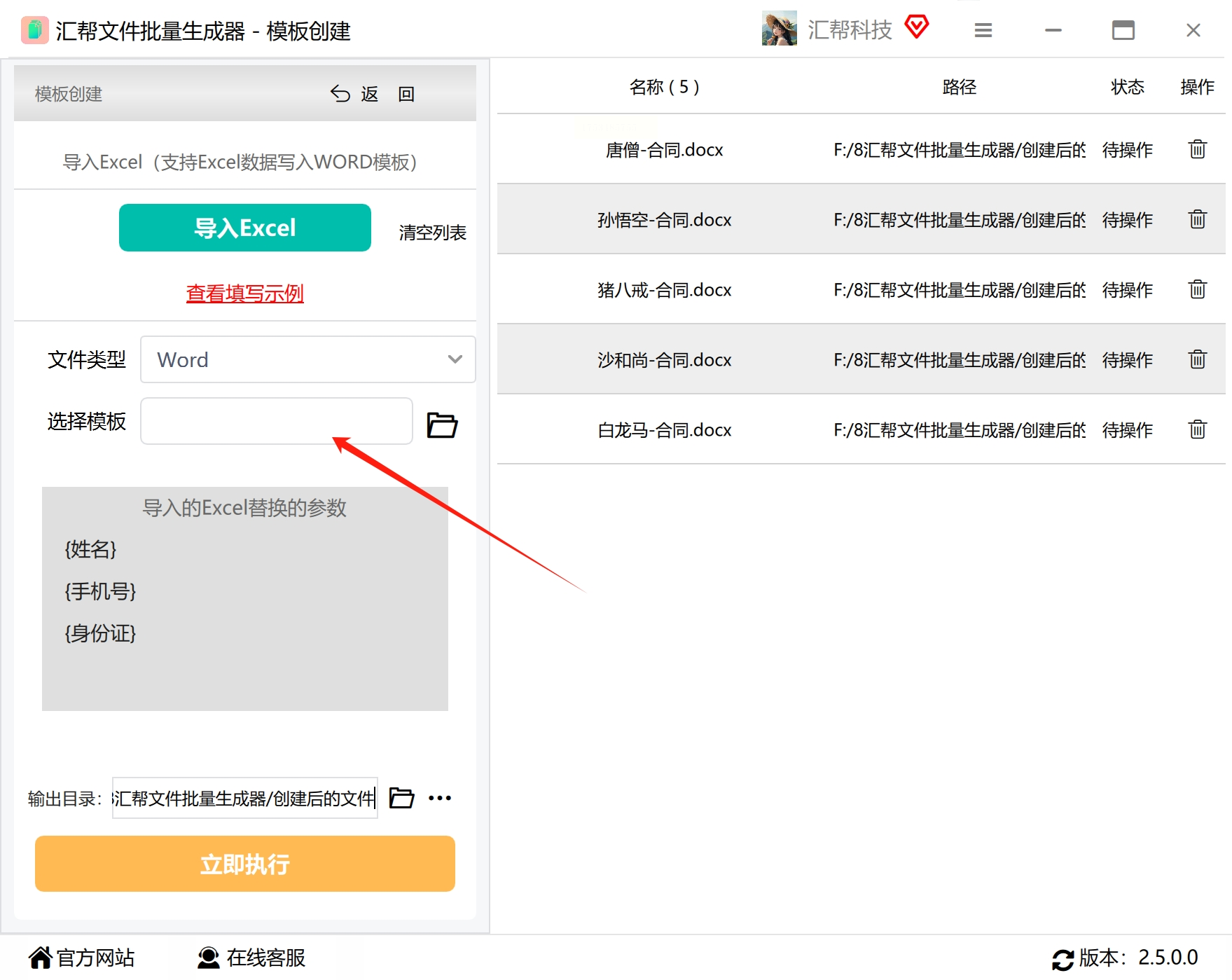
5. 一键生成: 点击“立即执行”按钮,软件将自动根据Excel数据,填充Word模板,生成批量Word文件。
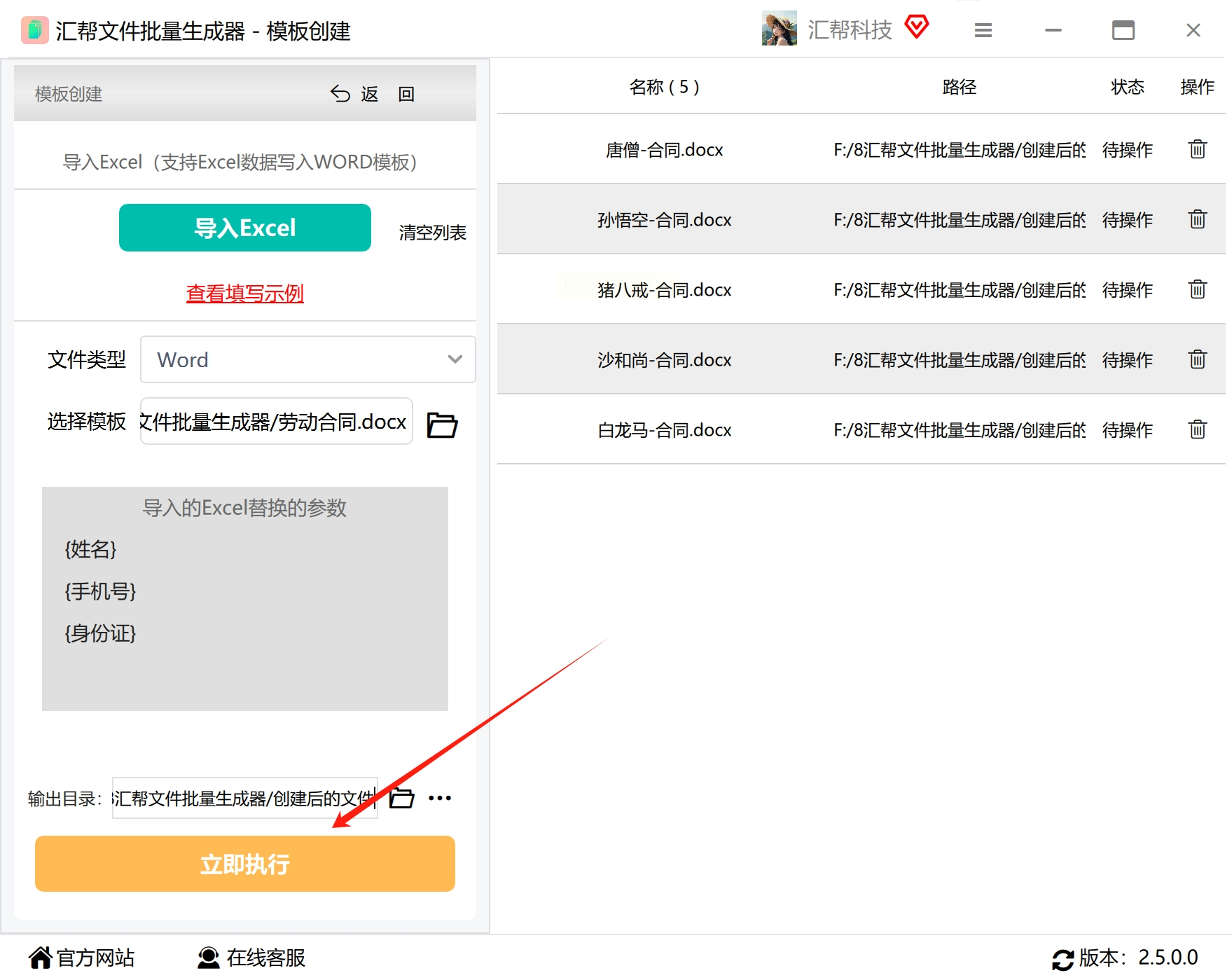
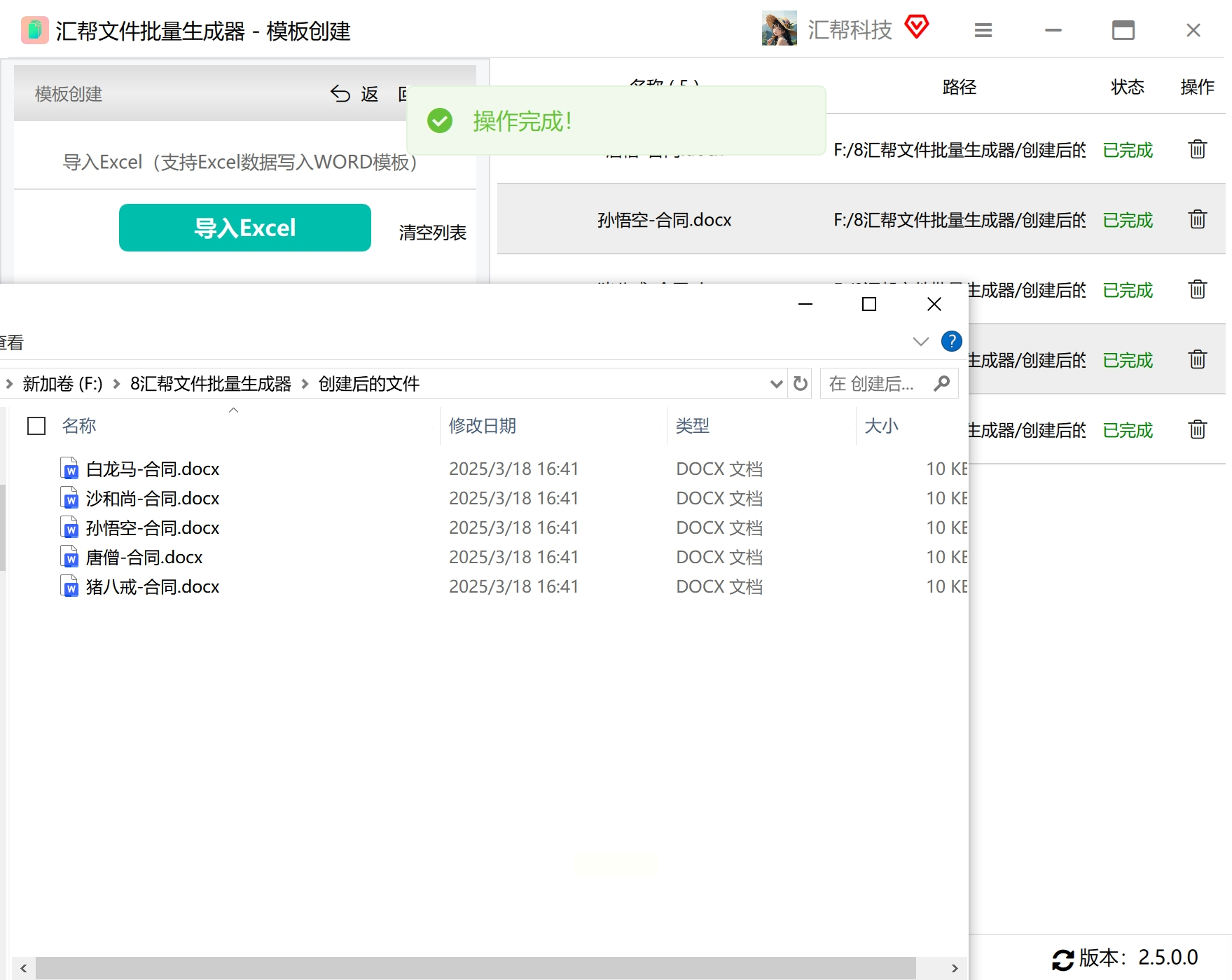
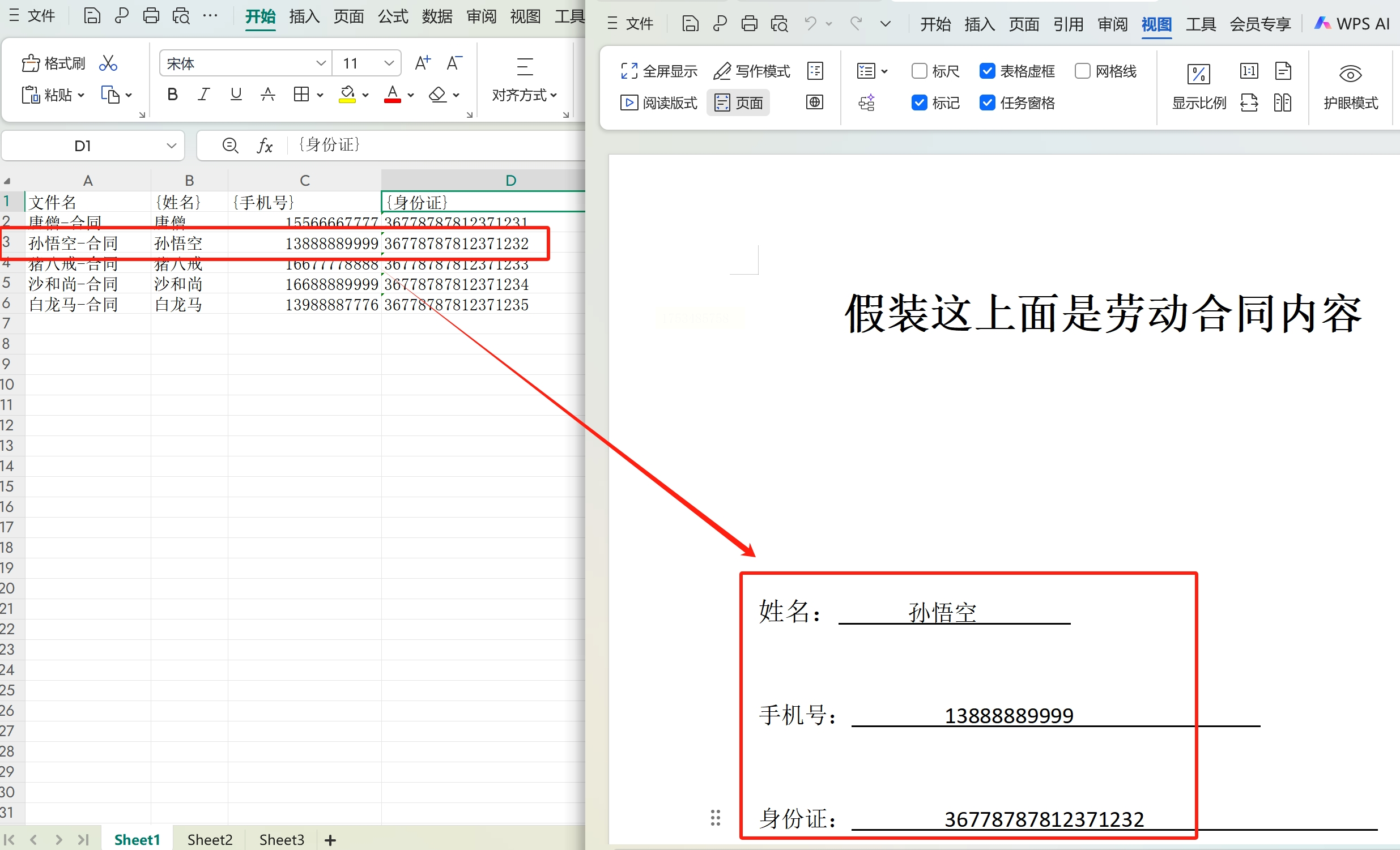
* 在设置输出目录时,建议选择一个空文件夹,避免与现有文件混淆。
* 在生成文件之前,建议先用少量数据进行测试,确保数据填充正确。
* 定期备份你的Excel数据和Word模板,以防意外丢失。
如果你只是需要将Excel中的简单数据插入到Word文档中,那么Word自带的“邮件合并”功能绝对是你的最佳选择。它操作简单,无需安装任何插件,就能轻松实现数据联动。
步骤:
1. 准备工作: 整理好包含所需数据的 Excel 文件,并在Word文档中绘制好与数据结构匹配的表格模板。
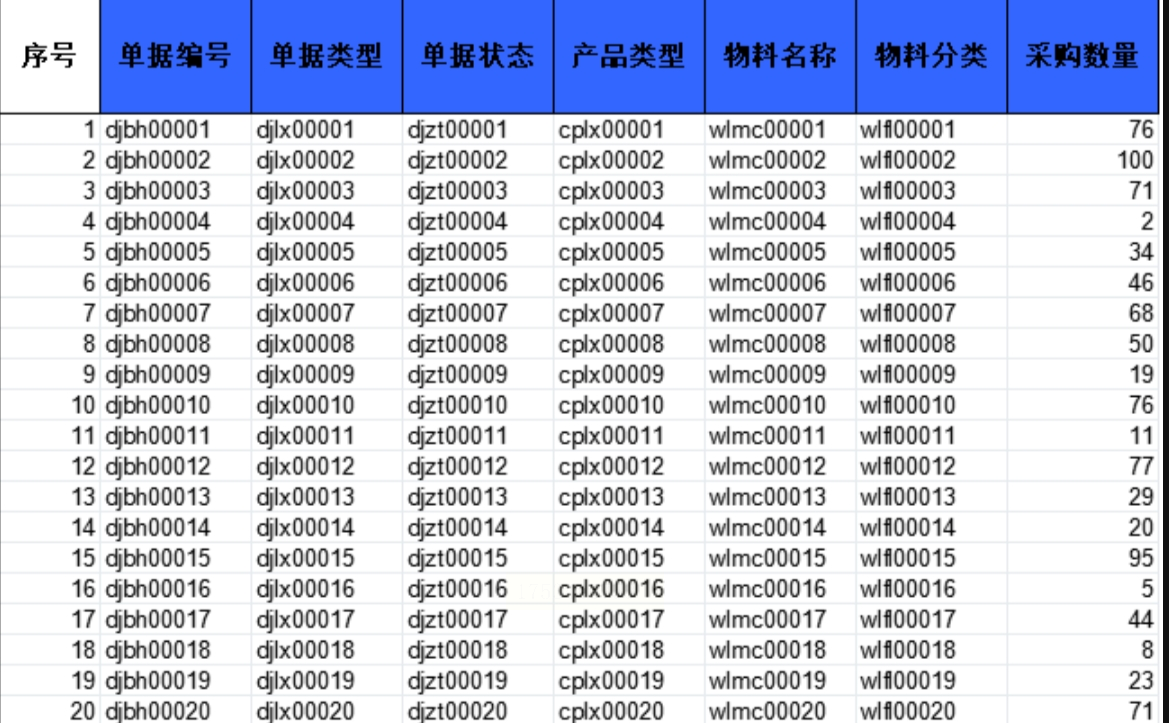
2. 建立数据连接: 在Word文档菜单栏中,点击“引用”选项卡,找到“邮件”功能组,点击“打开数据源”,选择你的Excel文件。

3. 插入合并域: 将光标定位到表格单元格,点击“插入合并域”,选择对应的Excel表头名称,重复此操作,设置所有需要插入数据的单元格。
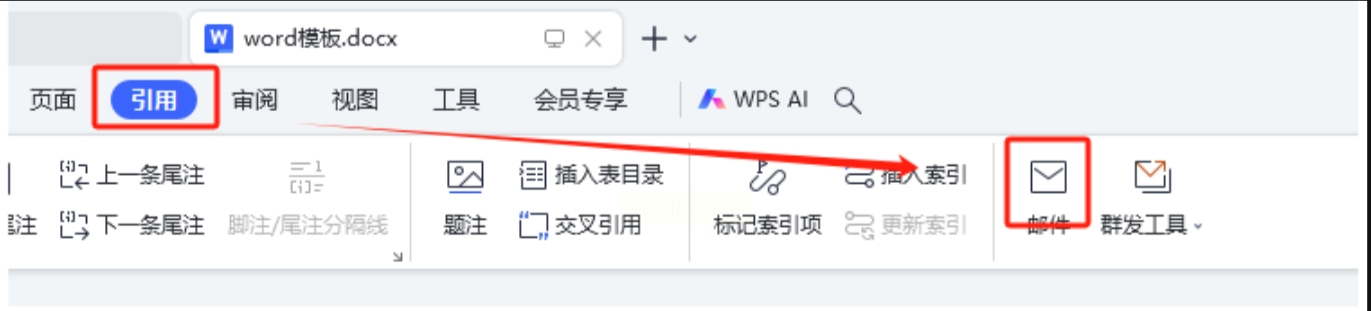
4. 预览与查看: 点击“查看合并数据”,预览合并效果,检查数据是否正确。
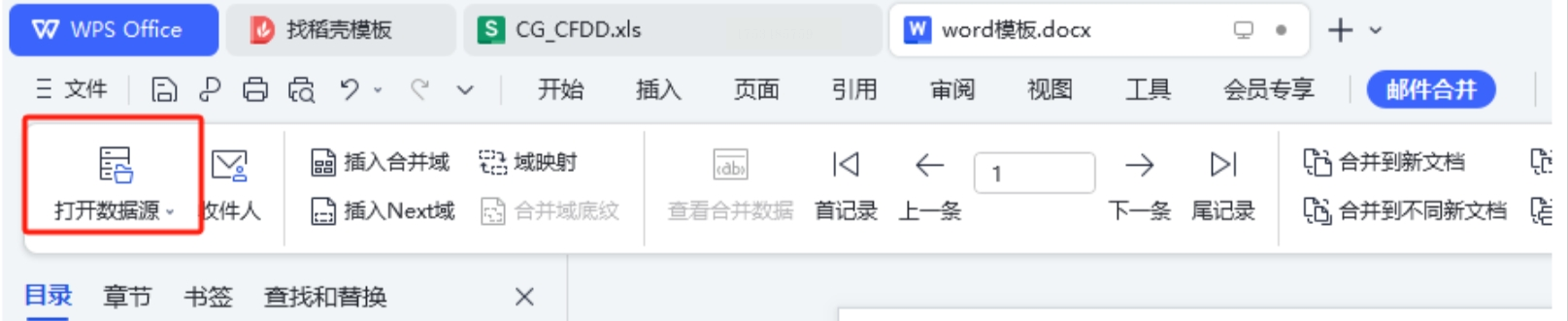
5. 合并生成: 点击“合并到新文档”,选择合并记录的方式为“全部”,系统将自动生成一个新的Word文档,以表格形式呈现所有合并后的数据。
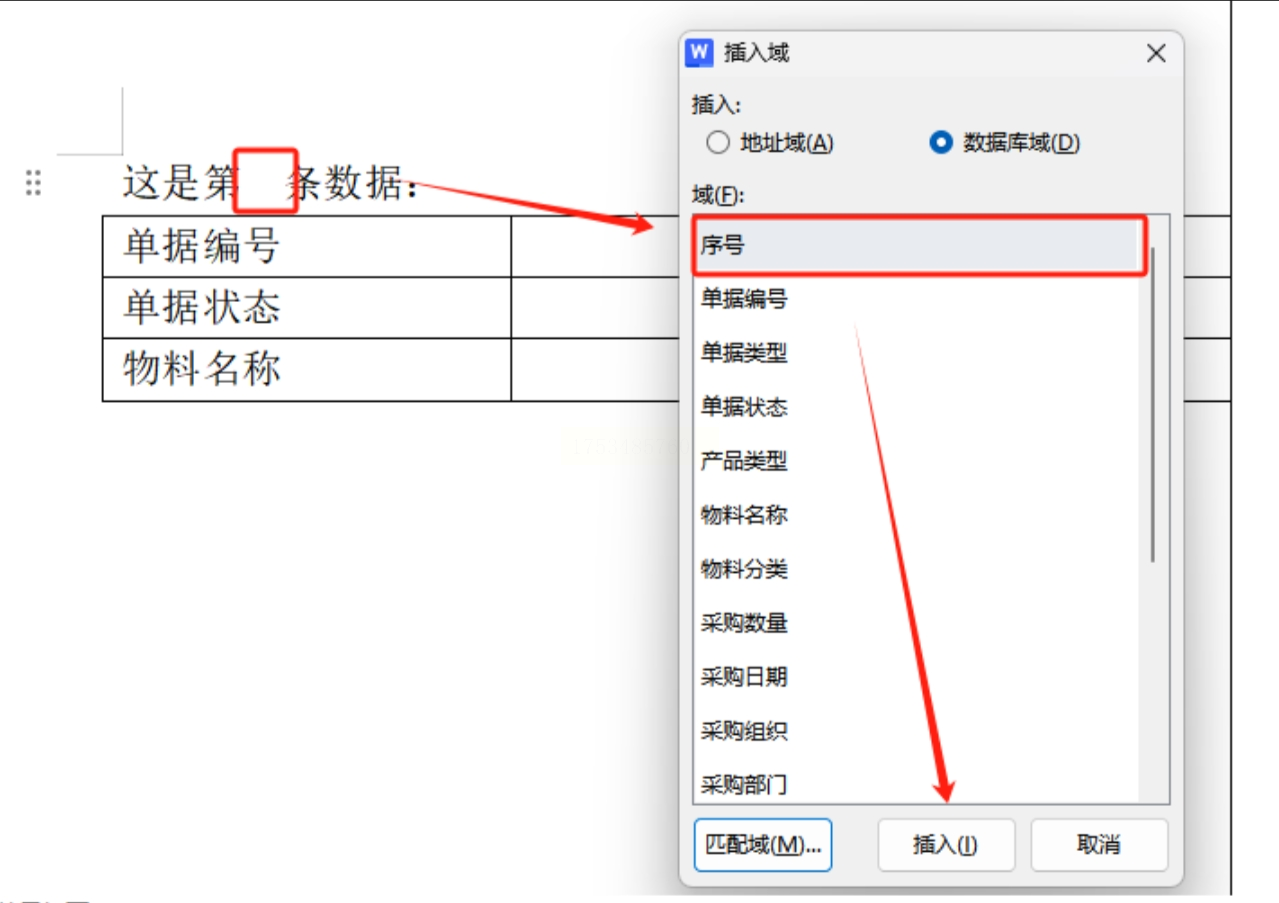

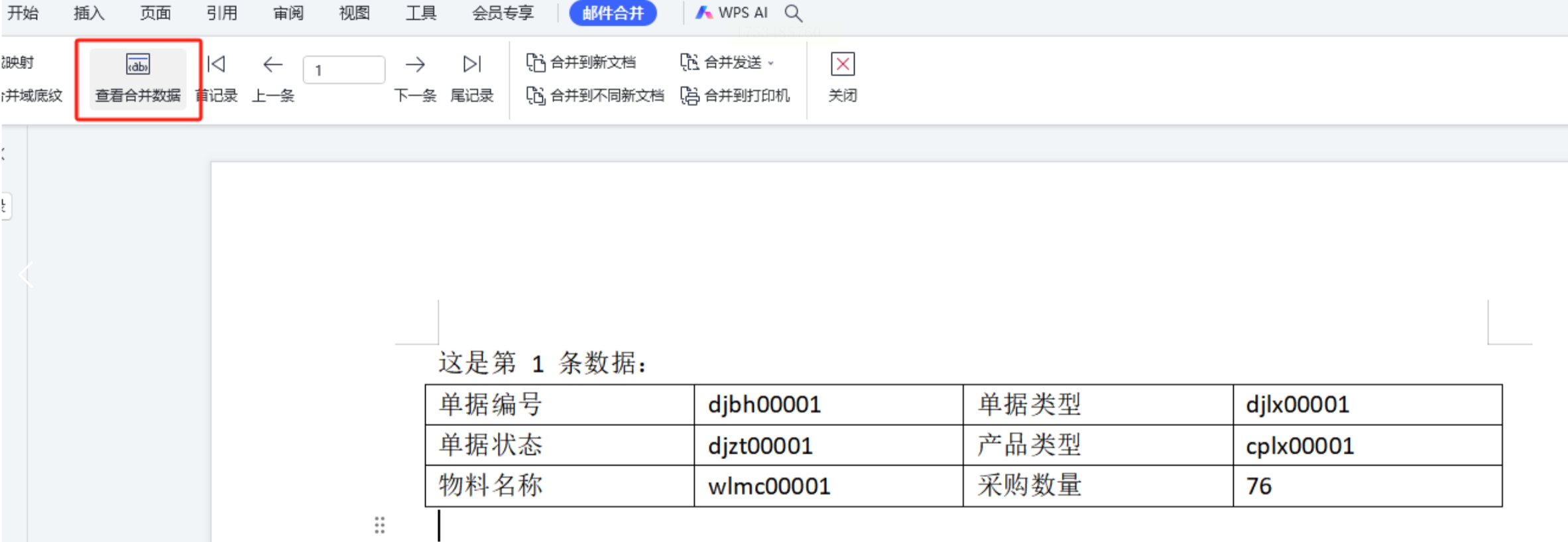
进阶技巧:
* 可以利用“邮件合并”功能,批量生成个性化的Word文档,例如邀请函、通知单等。
* 可以设置条件筛选,只合并符合特定条件的数据。
* 可以自定义数据格式,例如设置日期格式、数字格式等。
常见问题解答
Q:Excel文件更新后,Word文档中的数据会自动更新吗?
A:使用Python脚本或“汇帮文件批量生成器”时,每次执行脚本或软件时,都会读取最新的Excel数据。而使用Word的“邮件合并”功能,需要手动刷新数据源,才能更新Word文档中的数据。
Q:如果Excel数据格式与Word模板不匹配怎么办?
A:在使用Python脚本或“汇帮文件批量生成器”时,可以在脚本或软件中进行数据格式转换。在使用Word的“邮件合并”功能时,可以在Word模板中设置数据格式,或者在Excel文件中进行数据格式调整。
Q:如果需要批量生成大量Word文档,哪种方法效率更高?
A:Python脚本和“汇帮文件批量生成器”的效率更高,尤其是在处理大量数据时。Word的“邮件合并”功能虽然操作简单,但在处理大量数据时可能会比较慢。
掌握这些技巧,你就可以轻松实现Word文档与Excel数据的无缝连接,告别手动输入和重复核对的烦恼。无论你是职场新人还是资深专家,都能从中受益匪浅。
如果想要深入了解我们的产品,请到 汇帮科技官网 中了解更多产品信息!
没有找到您需要的答案?
不着急,我们有专业的在线客服为您解答!

请扫描客服二维码